
インスタでハイライトアイコンを変えれないと困りますよね。
ハイライトアイコンは自分の好きな写真や画像に変更することができますが、エラーなどによって変えれない時があります。
このページではハイライトアイコンが変えれない時の原因と対処方法について解説します。
インスタでハイライトアイコンが変えれない原因
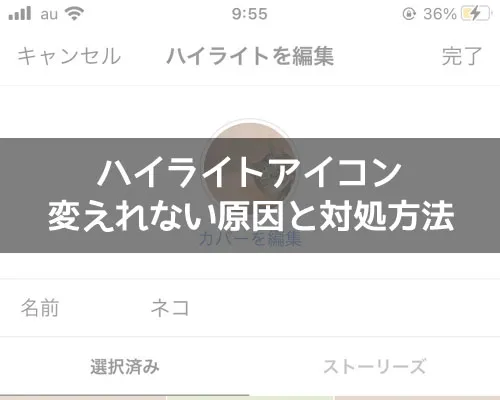
インスタでハイライトアイコンが変えれない場合、以下のような原因が考えられます。
- アプリで不具合が発生している
- アカウント自体に何かしらの問題がある
- インスタのWeb版から変更しようとしている
- 通信状態が悪い
- スマホ自体の挙動がおかしい
- アプリのバージョンが古い
- インスタの仕様変更が行われた
上記のような場合にハイライトアイコンが変えれない可能性があります。
インスタのWeb版ではそもそもハイライトのアイコンを変更することができないようになってるので変更したい場合にはアプリを使うしかありません。
その他の対処方法としては以下で解説します。
インスタでハイライトアイコンが変えれない時の対処方法
インスタでハイライトアイコンが変えれない時の対処方法としては以下のようなものがあります。
- アカウント自体に問題があるのか確認するためサブ垢などを使ってハイライトアイコンが変更できるか試してみる
- スマホを再起動する
- アカウントをログアウトして再ログインする
- インスタアプリを削除して再インストールする
- 不具合が解消されるまでしばらく放置する
このような対応をすることでハイライトアイコンが変えられるようになる可能性があります。
まずは使用しているアカウント自体に問題があるのか確認した方が良いでしょう。
そのためにサブ垢などを使って同じようにハイライトアイコンが変更できるのか確認します。
もしサブ垢で変更できるようであれば、アカウント自体に問題があるということがわかります。
アカウント自体に問題がある場合はそのアカウントが制限されていたりする可能性も考えられます。
スマホやアプリがおかしいと感じた時にはスマホを再起動したりアプリをアップデートすることで正常な状態に戻せるかもしれません。
そして、アカウントを一度ログアウトしてから再ログインすることで正常な状態になることもあります。
また、インスタアプリを削除してインストールし直すと正常に変更できるようになる可能性が高いです。
ただし、アプリの削除と再インストールする際はアカウントのログイン情報などが削除されるためすべてのアカウントがログアウトされた状態となります。
複数アカウントを持っている場合にはすべてユーザーネームとパスワードを入れなおさないといけないので注意が必要です。
ユーザーネームやパスワードを忘れている場合にはログインできなくなってしまうので必ずメモ帳などにメモをしておく方が良いでしょう。
ハイライトアイコンを長押しで編集できない時
通常インスタのハイライトアイコンはアイコンを『長押し』→『ハイライトを編集』→『カバーを編集』で変更することができます。
もし、上記の方法でハイライトを編集できないような場合には以下を試してみましょう。
- インスタグラムアプリを起動し、アイコンを変更したいハイライトを開く
- ストーリーの再生画面で『…』をタップ
- 『ハイライトを編集』をタップ
- ハイライトの編集画面が表示されるので『カバーを編集』をタップして変更処理をする
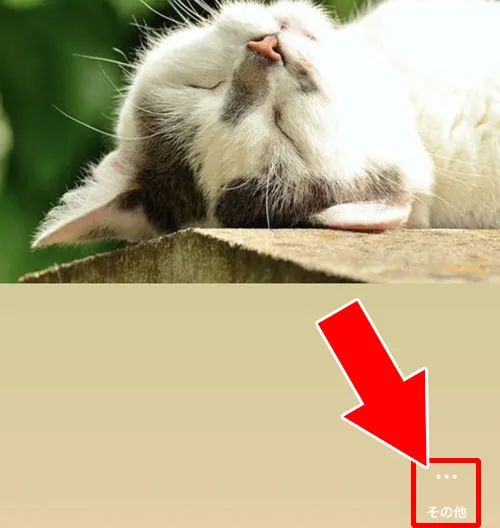
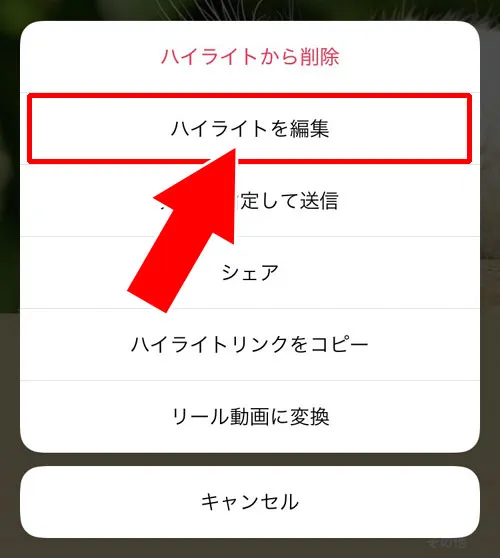
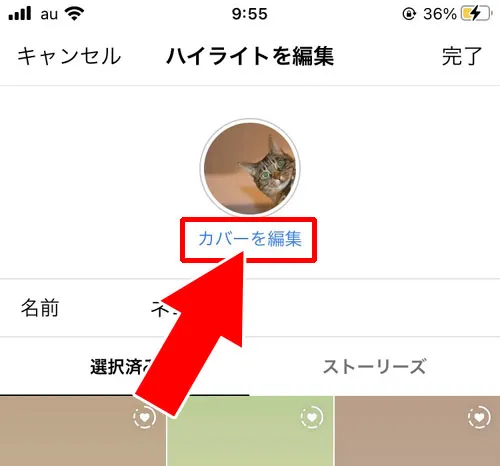
これでハイライトアイコンを変更することができます。
ハイライトアイコンを長押しして編集することができない場合にはこの方法で変更するようにしましょう。
もしこの方法でも変更できない場合はアプリ自体に不具合など何かしらの問題が発生している可能性が高いです。
そのような場合にはしばらく時間を置いてからもう一度試すようにしましょう。
推奨される画像サイズと形式
ハイライトアイコンを変更する際は画像のサイズと形式にも注意が必要です。
Instagramでは300~400ピクセルの正方形画像が推奨されており形式はJPGもしくはPNGが適しています。
正方形でない画像を使用すると意図しない部分が切り取られてしまうことがあるためあらかじめ画像編集アプリなどで調整しておくと安心でしょう。
また解像度が低すぎるとぼやけて見える可能性があるためできるだけ高品質な画像を選ぶことをおすすめします。
画像の加工は事前に外部ツールで
インスタグラム内ではハイライトカバーの編集時に画像加工機能がほとんど用意されていません。
そのため明るさやコントラストの調整文字入れ余白の調整などはあらかじめ外部の画像加工アプリで行っておく必要があります。
特に背景とアイコンのコントラストがはっきりしているとプロフィール画面での視認性が高くなります。
CanvaやPicsArtなどの無料ツールを活用するとテンプレートを使って簡単におしゃれなアイコンを作成できます。
まとめ
インスタでハイライトアイコンが変えれない時はいくつかの原因が考えられます。
今まで正常に変更できたのに急に変えられなくなった場合はアプリの不具合などの可能性が高いです。
とりあえずハイライトの編集画面にアクセスできるかどうか確認してみましょう。
編集画面にアクセスできてもそこからハイライトのカバー編集でエラーが出る場合などはしばらく時間をおいてからもう一度試すようにしましょう。























